Kaip pridėti priekabų prie jūsų "Plex" filmų "True" kino teatrų patirčiai

Jei esate filmų priekabų gerbėjas, iš anksto suplanuotos ir iš anksto sukurtos iki kino teatrą, tada mes turime jums rūpestį: "Plex Media Server" sukuria negyvą paprastą galimybę atkurti tą teatro magiją tiesiai namuose, tiek su savo filmų kolekcija, tiek su būsimomis laidomis.
Galbūt jau galite Atminkite, kad "Plex" palaiko priekabas, tačiau daugelis žmonių nežino, kad galite prikabinti priekabas į kažką daugiau šaldytuvo nei kažkas, kurį jūs rankiniu būdu įkeliate. "Plex Media Server" nustatymai yra tarsi maloni papildoma funkcija, kuri gali pridėti šiek tiek kino magijos ir autentiškumo jūsų filmo nakties patirčiai. "Plex" gali atlikti šiuos veiksmus:
- žaisdami filmų iš jūsų asmeninės kino kolekcijos filmus (įskaitant visų filmų priekabas arba tik tuos, kuriuos nematote, filmus).
- Žaiskite priekabas
- Groti treilerius naujiems ir būsimiems "Blu-ray" leidimams (tik "Plex Pass premium" naudotojams).
- Groti pasirinktinį vaizdo įrašą iš anksto (vaizdo klipas, kuris bus žaisti prieš prasidedant filme - kaip THX loto ar senas laikinas "Sveiki atvykę į filmus!" klipą).
Naudodamiesi šiomis funkcijomis, galite lengviau nusimesti, kad pamatytumėte puikius filmus savo kolekcijoje ar pamatysite naujienas teatruose ir ketinate išeiti "Blu-ray". Panašu, kad jūs iš tikrųjų žiūrėsite į filmus.
Kaip atsisiųsti priekabas ir iš anksto įdiegtas
Iš keturių galimų funkcijų, kurias mes aprašėme aukščiau, yra tik dvi, kurios reikalauja, kad atliktumėte bet kokį parengiamąjį darbą : priekabos iš savo filmų kolekcijos ir pasirinktiniai filmai iš anksto. Priekabos būsimiems teatro ir "Blu-ray" leidimams automatiškai atsisiunčiamos "Plex Pass" abonentams ir, jei tai jus domina, galite praleisti šį skyrių visą ir peršokti į "Enable Trailers, Previews and Pre- Rolls ".
Toliau pateikiami trys būdai, kaip galite pridėti priekabų prie jūsų filmų kolekcijos (su atitinkamomis jų privalumais ir trūkumais):
- Rankiniu būdu: darbo intensyvumas, bet jūs gaunate tikslius norimus failus ir jie saugomi vietoje su
- Trečiųjų šalių žiniasklaidos valdytojai: automatiškai ir saugo priekabas su filmais.
- Trečiųjų šalių įskiepiai: automatizuota, bet saugo priekabas, paslėptus Plex duomenų bazėje, o ne jūsų žiniasklaidos kataloge.
Jei esate žiniasklaidos puristas, kuris nori kontroliuoti, kokias priekabas turėsite ir Kur jie yra saugomi, jūs įstrigo papildomų dviejų pirmųjų variantų. Jei tiesiog norėtumėte prikabinti priekabas ir nieko nedomėtumėte ten, kur jie yra saugomi, pasirinkite tris variantus ir leiskite papildomam įrenginiui atlikti sunkų kelią.
Filmų prikėlimas pridedant rankiniu būdu
Norėdami rankiniu būdu nustatyti filmo priekabą tiesiog reikia atsisiųsti šį priekabos vaizdo įrašą iš kokio nors šaltinio ir įdėti jį į aplanką, kuriame yra filmas, su failo pavadinimu, nurodytu descriptivename-trailer.ext , kur "descriptivename" yra aiškus aprašymas kokia yra byla ir .ext yra bet koks esamas filmo plėtinys.
Tarkime, norėjome rankiniu būdu pridėti priekabą prie 2012 m. kino šedevro, Abraomas Linkolnas: Vampire Hunter . Mes turime priekabą MP4 formatu, todėl tiesiog suraskime savo kolekcijoje vietą Abraomo Linkolno: Vampire Hunter , įklijuokite atsisiųstą priekabą į katalogą ir pervardykite ją, kad atitiktų filmo failo pavadinimą failą, taip:

Paprasčiausiai pakartokite šį procesą tiek daug filmų treilerių, kokius norite pridėti prie savo kolekcijos.
Filmų prikėlimas prie Media Manager
PATEIKTA: Kaip naudotis "Ember Media Manager" organizuoti savo laikmenų kolekciją
Čia galite įdėti filmuotą priekabą rankiniu būdu arba yra vienas dalykas, bet jei norite pridėti priekabų į šimtus filmų, tai bus labai senai. Jei norite, kad priekabos būtų saugomos su jūsų filmų failais, bet nenorite jų rankiniu būdu atsisiųsti ir pervardyti, turite naudoti trečiųjų šalių priemones, tokias kaip "Ember Media Manager" arba "Media Companion".
Šiandien mes naudosime "Media Companion". Sąsaja yra priblokšti taip, kad būtų beveik nepaprastai svarbi, bet , jei žinote, kuris jungiklis yra apverstas, tai daro trumpą laiką atsisiųsti priekabas net "Kongreso dydžio kolekcijos bibliotekai".
Kai tik jūs atsisiųskite ir įdiegę "Media Companion", paleiskite programą. Pirmiausia įsitikinkite, kad valdymo juostoje pasirinkta "Filmai" (ji turėtų būti pasirinkta pagal numatytuosius nustatymus), tada spustelėkite skirtuko "Sąraše" dešinėje pusėje esantį skirtuką "Aplankai", kaip parodyta žemiau:

Toliau pažvelkite į skirtuko "Aplankai" apačią, norėdami įrašyti "Rankiniu būdu pridėti kelią į filmo šakninį aplanką". Įdėkite visą katalogo kelią į savo filmo kolekciją čia (pvz., C: Media Filmai , serveriai filmai arba kur yra jūsų filmai). Spustelėkite "Pridėti".

Kai pridėsite katalogą, "Media Companion" nuskaitys aplanką ir užpildys failų naršyklę. Dabar eikite į failų naršyklę, pasirinkdami pirmąjį skirtuką "Pagrindinis naršyklė". Kairėje pusėje pamatysite filmų sąrašą. Dabar parsisiškite vieną filmo priekabą, kad pademonstruotume procesą. Pasirinkite filmą ir dešiniuoju pelės mygtuku spustelėkite jį.
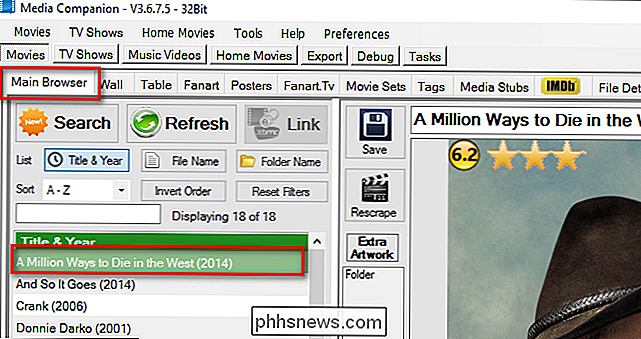
Dešiniuoju pelės mygtuku spustelėkite kontekstinį meniu, turite dvi užduotis. Pirma, eikite į "Rescrape Specific> Priekaba". Tai ištrins IMDB filmo priekabos URL ir išsaugos jį "Media Companion" duomenų bazėje. Antra, grįžkite į tą patį submeniu ir pasirinkite Rescrape Specific> Download Trailer. Tai leis "Media Companion" sekti šį URL ir atsisiųsti priekabą į atitinkamą kino katalogą.
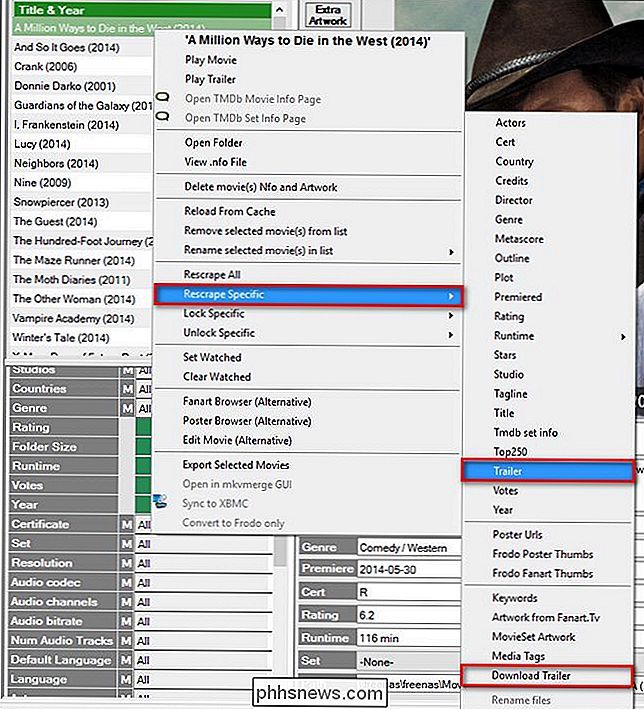
Pasirinkus "Atsisiųsti priekabą", pamatysite pažangos juostą, o priekaba bus išsaugota filmo kataloge formatu moviename-trailer.ext . Naršydami katalogą patvirtinkite, kad tai įvyko. Jei viskas prasidėjo sklandžiai, tada viskas, ko jums reikia padaryti, yra grįžti į "Media Companion", pasirinkti visus filmus, kuriuos norite nuskaityti priekabose, ir tada pakartotinai tą patį procesą atlikti kartu su keliais pasirinktais filmais.
"Movie Trailers" pridėjimas su "Plugin"
Jei nerūpi, kur saugomos priekabos, naudojant automatinį įskiepį yra greičiausiai ir paprasčiausias būdas gauti jūsų filmų priekabas. Norėdami pradėti naudotis šiuo metodu, apsilankykite Priekabos Addict Plex įskiepio (kuri traukia priekabas iš Priekabos Addict svetainės) tinklalapyje ir spustelėkite žalią mygtuką "Klonas arba atsisiųsti".
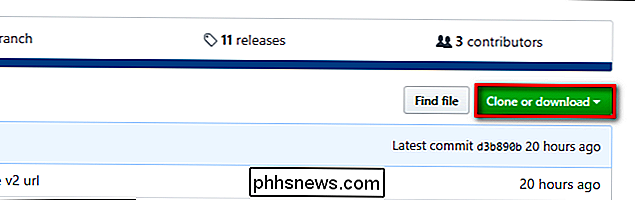
Išsaugokite gautą .zip failą į savo kompiuterį ir atidarykite jį. Viduje rasite aplanką, pavadintą "TrailerAddict.bundle-master". Išskleiskite šį aplanką į Plex Media Server įskiepių katalogą. Įskiepių katalogo vieta skiriasi pagal operacinę sistemą:
- Windows: % LOCALAPPDATA% Plex Media Server Plug-ins
- macOS: ~ / Library / Application Support / Plex Media Server / Plug-ins
- Linux: $ PLEX_HOME / Library / Application Support / Plex Media Server / Plug-ins
Kai kopijuosite paketą, pervardykite jį į "TrailerAddict.bundle", pašalindami "-master " priesaga. Paleiskite savo Plex Media Server. Po to, kai iš naujo paleidžiate serverį, atidarykite žiniatinklio sąsają ir pereikite prie nustatymų spustelėdami viršutiniame dešiniajame kampe esančią įrankio piktogramą ir spustelėkite ją.
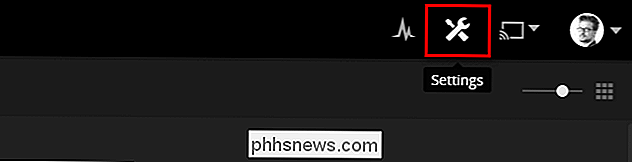
Pasirinkite "Server" ir tada "Agents".
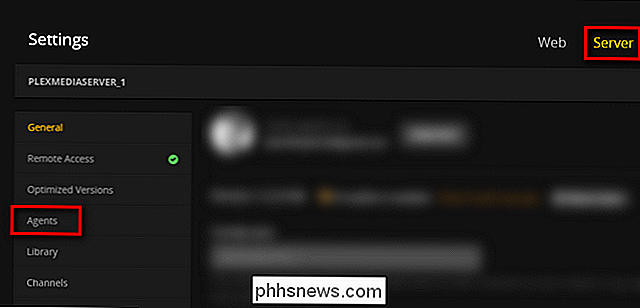
Per skirtuke "Filmai" pasirinkite "Filmo duomenų bazė" ir pažymėkite "Priekabos addict". Pakartokite šį procesą "Plex Movie". "Priekabos Addict" vieta sąraše nėra svarbi.
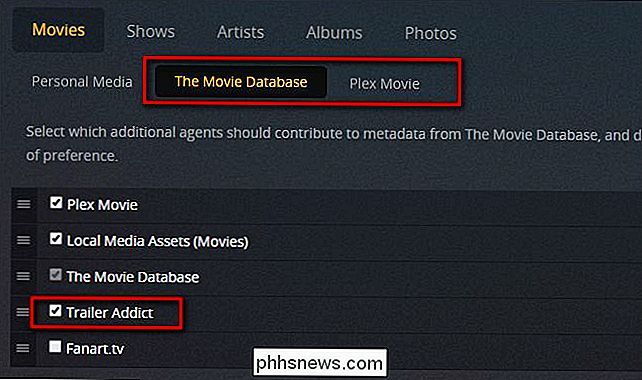
Norėdami gauti priekabų, turite atnaujinti savo filmų biblioteką. Norėdami tai padaryti, grįžkite į pagrindinį "Plex" žiniatinklio sąsajos meniu ir spustelėkite meniu piktogramą prie savo filmų bibliotekos. Pasirinkite "Atnaujinti viską". Jei turite keletą filmų bibliotekų, į kurias norite pridėti priekabų, pakartokite šį procesą kiekvienam iš jų.
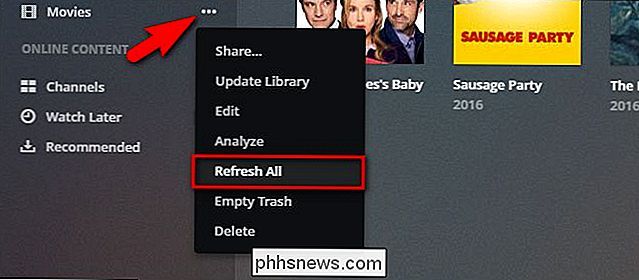
Fonėje "TrailerAddict" papildinys atsisiųs visas jūsų dabartinių filmų priekabas ir ateityje automatiškai prikabins priekabas naujiems filmai bus įtraukti į jūsų biblioteką. Atkreipkite dėmesį, kad jie nebus saugomi su jūsų filmais, kaip antai dviem būdais: jie bus saugomi Plex duomenų bazėje kur nors.
Pasirinkus ir pridedant "Pre-Roll"
"Su priekabos padėtimi", esant visoms kvadrato formoms, mes turime vieną paskutinį svarstymą prieš pradėdami nustatyti, kaip tai padaryti: pasirinkę vaizdo įrašą prieš įrašymą ir pridėdami jį prie mūsų "Plex" bibliotekos. Ką jūs naudojate kaip iš anksto paruoštą versiją, tai visiškai priklauso nuo jūsų: tol, kol jis gali žaisti Plex, tai sąžiningas žaidimas.
Jei norite tradiciškai iš anksto paruošti (pvz., THX garso patikrinimą), mes labai rekomenduojame patikrinti išeikite į "Demo World" išsamią kolekciją iš anksto paruoštų įrašų. Su šimtais aukštos raiškos vaizdo įrašų, kuriuos norite pasirinkti, privalo būti kažkas, kuris tave įdomu.
Jei norite kažką šiek tiek unikalesnio, visada galite ieškoti žiniatinklyje esančiuose senesniuose vaizduose esančiuose teatruose, atgaliniuose įrašuose ar Kino teatro viešuosius skelbimus ir juos atsisiųskite.
Jei turite įrašą, turite pridėti jį prie "Plex Media Server". Užuot nuneškite failą į tą patį aplanką, kuriame saugote filmus, turite sukurti atskirą aplanką, skirtą anksčiau pateiktiems vaizdo įrašams. Kur šis aplankas nėra svarbus tol, kol jis pasiekiamas "Plex Media Server" programinei įrangai, ir ne esamo aplanko pakatalogį, kurį naudoja viena iš jūsų esamų Plex bibliotekų. Šio tikslo tikslas yra išvengti painiavos ir netvarkos jūsų pagrindinėje kino bibliotekoje (kur "THX garso patikrinimas" nereikia būti jo unikalus įrašas šalia realių filmų).
Interneto sąsajoje spustelėkite "+" Kairėje pusėje esančio navigacijos stulpelio šalia "Bibliotekos".
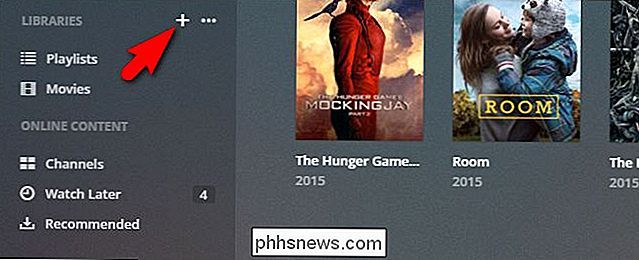
Bibliotekos kūrimo vedlyje pasirinkite "Kiti vaizdo įrašai", tada įvardykite aplanką "Priedai" arba kažką panašaus. Spustelėkite "Kitas".
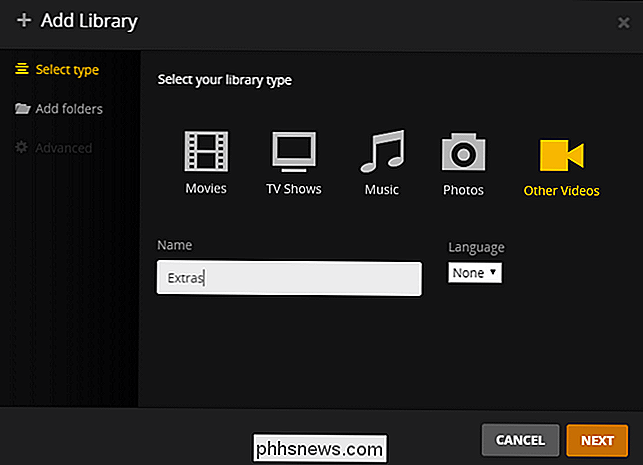
Spustelėkite "Naršyti žiniatinklio aplanką" ir pasirinkite naują medijos aplanką, kuriame yra iš anksto pateiktas vaizdo įrašas. Spustelėkite "Pridėti biblioteką".
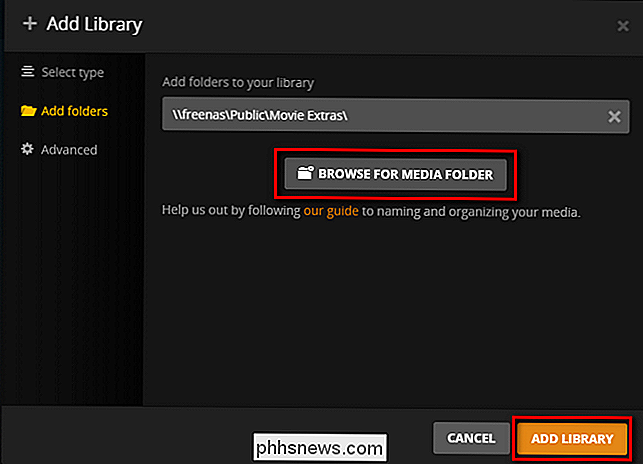
Patvirtinkite, pasirinkdami savo "Extras" biblioteką, kurioje yra vaizdo įrašas.
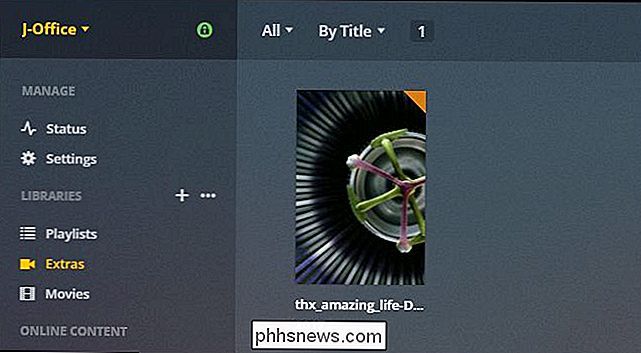
Dabar, kai mes turime savo priekabas ir iš anksto paruoštus vaizdo įrašus, laikas yra lengva: viską paversti on.
Įjunkite priekabas, peržiūras ir išankstinius rulonus.
Mes tikimės, kad pasirengimas dirbti su priekabomis ir / arba konfigūruoti papildinį buvo sunkus. Viskas, ką turime padaryti dabar, kai perjungiame keletą perjungimų mūsų "Plex Media Server" viduje ir tada įjunkite priekabos funkciją mūsų individualiuose "Plex" klientuose.
Treilerių įjungimas į serverį
Norėdami įjungti priekabą ir iš anksto įdiegtas funkcijas viskas, ko jums reikia padaryti, tai pakartotinai sugrįžti į savo "Plex" valdymo skydą, dar kartą naršyti į "Nustatymai"> "Serveris" ir kairėje naršymo juostoje pasirinkite "Extras".
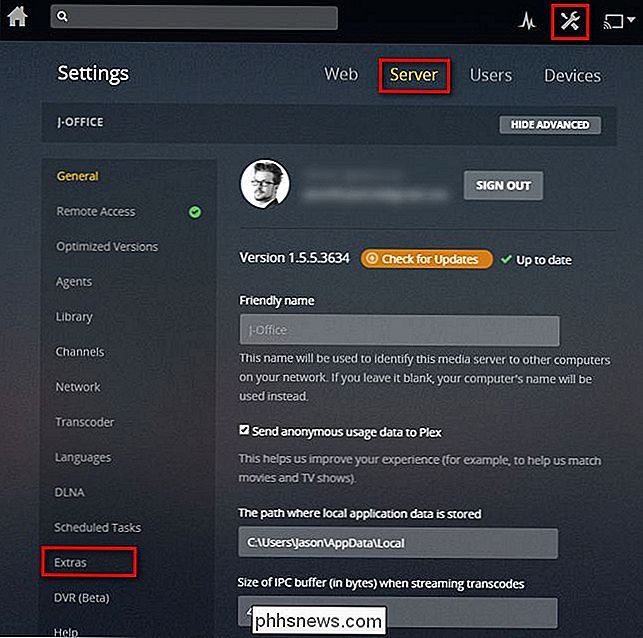
Čia rasite keturias parinktis (jei neturite žiūrėkite apačioje esantį įrašą "iš anksto pateiktas vaizdo įrašas", spustelėkite mygtuką "Rodyti išsamiau" ekrano valdymo skydo viršutiniame dešiniajame kampe.)
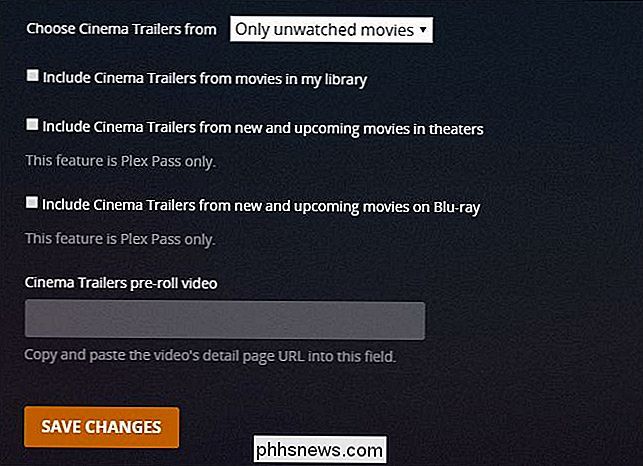
Dauguma nuostatų čia yra labai aišku. Norėdami kontroliuoti, kokias priekabas matote iš savo asmeninio filmų kolekcijos, galite patikrinti ir panaikinti "Įtraukti kino priekabas iš filmų mano bibliotekoje", tada perjungti "Pasirinkite kino priekabas" tarp "Tik nepastebimi filmai" ir "Visi filmai".
"Plex Pass" abonentai gali perjungti "Įtraukti kino priekabas iš naujų ir būsimų filmų teatruose" ir "filmus" Blu-ray ", kad įjungtumėte šias funkcijas. Naujos ir naujausios priekabos bus transliuojamos kiekvieną kartą paleidus filmą.
Galiausiai abiejuose standartiniuose ir "Plex Pass" abonentuose galima pasirinkti vaizdo įrašą, skirtą preliminariai. Norėdami tai padaryti, jums reikia URL (iš "Plex Media" valdymo skydelio), kad gautumėte išsamią konkretaus vaizdo įrašo, kurį norite naudoti, vaizdą. Tiesiog suraskite šį vaizdo įrašą ir spustelėkite jį, kad pamatytumėte išsamų vaizdą. Nukopijuokite šio išsamaus rodinio URL, kaip jis rodomas jūsų naršyklės adreso juostoje, kaip parodyta žemiau, ir įklijuokite jį laukelyje "Kino priekabų iš anksto parodyta vaizdo įrašas".
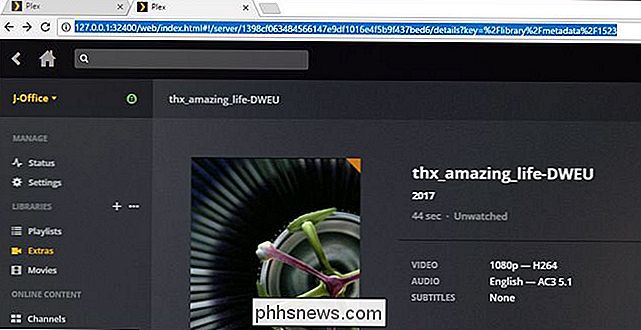
Štai kaip atrodys "Extras" meniu su visais nustatytomis nuostatomis. ir vietoj URL:
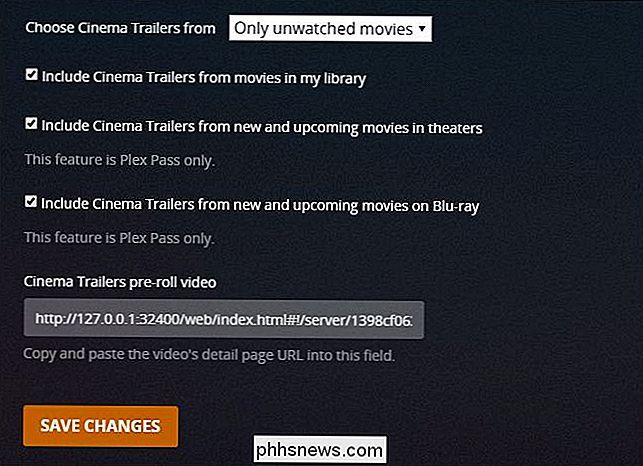
Pažymėjus langelius ir iš anksto pateiktą URL, spustelėkite "Išsaugoti pakeitimus". Štai: šiuo metu užbaigta viskas serverio pusėje.
Priekabų įjungimas jūsų "Plex" klientams
Absoliutus galutinis viso proceso etapas yra pasakyti savo klientams Plex pakrauti priekabas (ir kiek norite pakrauti). Nors iš pradžių mes buvo priblokšti šiuo papildomu žingsniu, mes iš tiesų tai vertiname dabar: tai suteikia jums tikslią kontrolę, kurią iš jūsų "Plex" klientų pakraus priekabas, o ne, ir kiek priekabų jie bus įkelti. Pavyzdžiui, jūs galite norėti, kad "Plex" klientas jūsų namų kino teatre visada žaidžia penkias priekabas. Galbūt nenorite, kad "Plex for Windows", įdiegtas į savo nešiojamąjį kompiuterį, vis tiek galėtų žaisti bet kokias priekabas, nes nenorite, kad veiktų su buferiu ir lauktų, kol naudojate nešiojamąjį kompiuterį, kad galėtumėte žiūrėti filmus verslo keliones.
Norėdami prikabinti priekabas kliento pusėje, tiesiog reikia įeiti į nustatymų meniu. Nors nustatymo vieta šiek tiek skiriasi (tai yra, pvz., "Preferences> Playback> Extras" Plex Home Theatre ", bet" Settings ">" Media in Plex for Windows "), jis visada atrodys maždaug taip pat, kaip žemiau pateiktas ekrano vaizdas, kai jį rasite. :
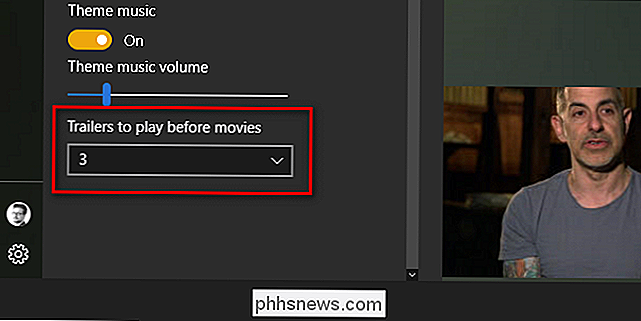
Tiesiog pasirinkite nuo 0 iki 5, pradėkite filmą iš savo bibliotekos ir strėlės:

Pasirodo žymaus žinių įvertinimo ekranas, pradedama žaisti priekaba, ir jums patinka sėdėti kino teatre. tikimasi, kad filmas ateis.

Kaip groti "Bluetooth Audio" tik iš konkrečios programos "Galaxy S8"
Bluetooth 5.0" yra toks linksmas. Tai leidžia jums daryti dalykus, susijusius su "Bluetooth" garso įrašu, kuris ilgą laiką buvo panašus į garso įrašus (pavyzdžiui, "Muzika") ir tik atkuria jį "Bluetooth" ryšiu, palaikydamas kitą garso įrašą (pvz., Navigacijos garsus ) SUSIJĘS: Kas yra "Media Volume Sync" "Galaxy S8"?

Geriausi "Just For Fun" gudrybės, paslėptos "macOS" terminale
Kai kurie žmonės mano, kad "macOS" terminalas yra baisu, o tai yra prasmės. Komandos gali jaustis atsipalaidavęs, o mokymasis juos panaudoti užima daug laiko. Sunku rasti pradinį tašką. Mes parodėme, kaip naršyti naudojant Terminalą ir daugybę kietų "Terminal" gudrybių, tačiau, kai tik pradedate, gali atrodyti šiek tiek pasenusios.



